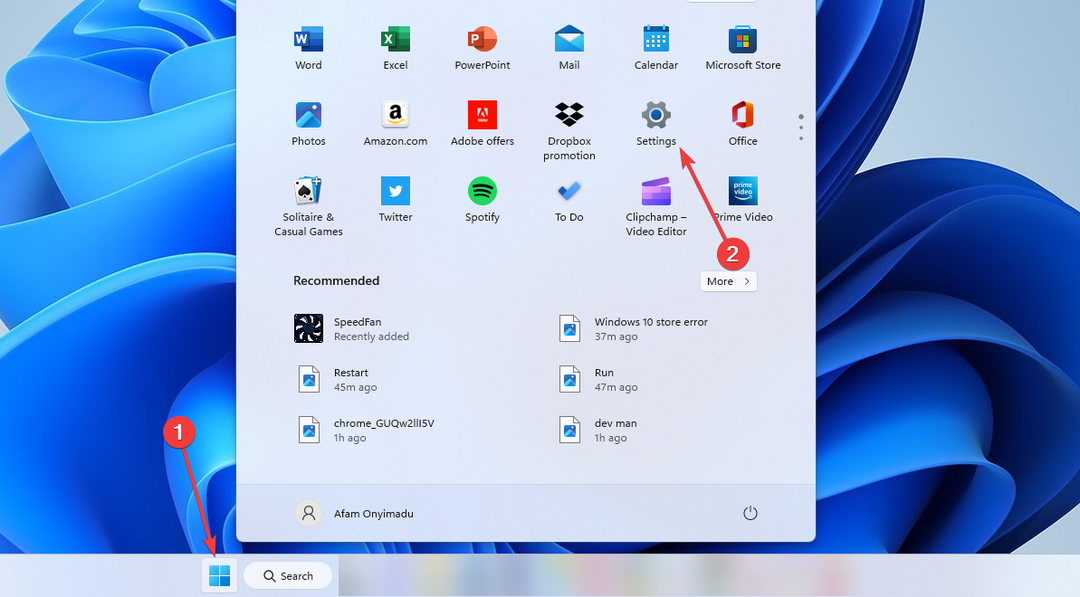Відновлення файлів може допомогти виправити помилки vcruntime140_app на вашому ПК.
- Вирішіть проблеми з vcruntime140_app.dll, перевстановивши компоненти Visual C.
- Перевстановлення відповідного програмного забезпечення може допомогти з цим повідомленням про помилку.

XВСТАНОВИТИ, НАТИСНУВШИ ЗАВАНТАЖИТИ ФАЙЛ
- Завантажте та встановіть Fortect на вашому ПК.
- Запустіть інструмент і Почати сканування щоб знайти файли DLL, які можуть спричиняти проблеми з ПК.
- Клацніть правою кнопкою миші Почати ремонт для заміни зламаних DLL робочими версіями.
- Fortect завантажив 0 читачів цього місяця.
Додатки покладаються на файли DLL для належної роботи, і багато хто повідомили, що їхнє програмне забезпечення не запускається, оскільки vcruntime140_app.dll не знайдено.
Це не єдиний файл, який може спричинити проблеми, і ми вже розглядали це в минулому
відсутні файли DLL у Windows 11, тож радимо вам також переглянути цей посібник.Перш ніж почати виправляти цю проблему, давайте зосередимося на наявному файлі DLL і подивимось, що він робить.
Що таке vcruntime140_app?
Цей файл DLL є частиною пакета Visual C++ 2015 Redistributable, який використовується багатьма популярними програмами.
Чому відсутній vcruntime140_app.dll?
Якщо у вас виникають проблеми з цим файлом, існує кілька потенційних причин:
- Конфлікти програмного забезпечення – Іноді певні програми можуть перешкоджати роботі файлів DLL, що може призвести до появи цієї проблеми.
- Відсутні компоненти – Якщо необхідні компоненти не встановлено, ви будете мати помилки щодо цього файлу DLL.
Що робити, якщо файл vcruntime140_app.dll відсутній?
1. Використовуйте спеціальний засіб виправлення DLL
Багато програм покладаються на файл vcruntime140_app.dll для належної роботи. Виправлення цієї проблеми вручну може бути нудним завданням, особливо якщо ви не знаєте, як це зробити належним чином.
Щоб спростити цей процес, ми пропонуємо використовувати Програмне забезпечення для відновлення DLL, наприклад Фортек. Програмне забезпечення призначене для вирішення будь-яких проблем із сумісністю, які можуть виникнути у сторонніх DLL-файлів і вашої операційної системи.
Встановіть програмне забезпечення та дайте йому просканувати ваш ПК, і воно повідомить вам про всі відсутні файли DLL та відновить їх.
2. Видаліть програмне забезпечення, яке викликає помилку
- Натисніть вікна клавіша + я щоб відкрити програму Налаштування. Далі перейдіть до програми і на правій панелі виберіть встановлено програми.

- Виберіть програму, яка видає цю помилку, і виберіть Видалити.

- Дотримуйтесь інструкцій на екрані, щоб завершити процес.
Про це повідомили користувачі HP 3D DriveGuard, Razer Cortex, і Microsoft Teams викликали цю проблему. Однак майже будь-яка програма, яка використовує цей файл, може мати проблеми.
- Зображення PBR майже заповнене: чи варто його видалити?
- Помилка під час виконання 8020: помилка читання комунікаційного пристрою [виправлення]
3. Повторно інсталюйте Visual C++ Redistributables
- Прес вікна клавіша + X і вибирайте Встановлені програми.

- Знайдіть Microsoft Visual C++ Redistributable 2015-2019 і виберіть Видалити. Зробіть це як для версій x64, так і для x86.

- Дотримуйтеся вказівок на екрані, щоб завершити процес.
- Завантажити Visual C Redistributables x86 і встановіть його.
- Зробіть те саме для Visual C Redistributables x64 версія.
Крім того, ви можете використовувати an пакет Redistributables «все в одному»..
4. Запустіть сканування SFC і DISM
- Прес вікна клавіша + X і вибирайте Термінал Windows (адміністратор).

- Введіть наступну команду
sfc /scannow
- Дочекайтеся завершення сканування.
- Після цього виконайте такі команди:
DISM /Онлайн /Cleanup-Image /CheckHealth
DISM /Online /Cleanup-Image /ScanHealth
DISM /Онлайн /Cleanup-Image /RestoreHealth
Майте на увазі, що виконання цих команд може зайняти деякий час, тому не переривайте їх.
Відсутні файли vcruntime140_app.dll можуть спричинити багато проблем, і ми сподіваємося, що цей посібник стане в нагоді для вирішення відсутні файли DLL у Windows 10 і 11.
Ми пропустили рішення, яке спрацювало для вас? Дайте нам знати в коментарях нижче.
Все ще виникають проблеми?
СПОНСОРОВАНО
Якщо наведені вище пропозиції не допомогли вирішити вашу проблему, ваш комп’ютер може мати серйозніші проблеми з Windows. Ми пропонуємо вибрати комплексне рішення, наприклад Фортект для ефективного вирішення проблем. Після встановлення просто натисніть Переглянути та виправити кнопку, а потім натисніть Почати ремонт.